

はじめに
お久しぶりです。
人のお金で焼肉が食べたいけど、胃が受け付けなくなってきた窓際社員 みんごです。
今回も茶番が思い浮かばないので早速本題へ。
右を向いても左を向いてもAI,AI,AIとSNSやニュースではAIの話題で沸いています。
MicrosoftのAI Tourに参加してきたのですが熱量がとってもヤバかったです。(語彙力・・・
ここで触れられていた「AIの民主化はすでに終わっている」という言葉が一番刺さりました。
Webブラウザやスマホ等、標準で入ってきていて知らない間に使ってますもんね!
今回はお仕事でどうやってAIが普及されていっているかM365 Copilotに焦点を当ててみたいと思います。
最後に3分クッキングもやるので見てね!
もうCopilot完全に理解している人は目次の3分クッキングから飛んでね!
- はじめに
- M365 Copilotについて
- 当社におけるAIの利用指標
- M365 Copilotについてのまとめ
- 結局何ができるの??
- 誰に向いているのか
- なんで全員じゃないの?
- 費用対効果について
- 今後のAI教育について
- Copilot3分クッキング!(ハンズオン)
- 最後に
M365 Copilotについて
まずは世間で言われているcopilotについてですがいろんな種類があります。
無料で使えるのがWindows CopilotとWeb Copilotで、Windows CopilotはWindows11に標準で組み込まれます。
そのうちWindows PCにCopilotボタンがつくって話もありますね。
Windows Copilotは、Windowsオペレーティングシステムに特化したAIアシスタントです。
主な機能はWindowsアプリケーションの使用方法、トラブルシューティング、設定のカスタマイズ、セキュリティの向上などです。
Web CopilotについてはedgeブラウザやBingで無料で利用できるChat GPT4が使える高性能なチャットボットです。
ちなみに本ページのイラストは、ほとんどWeb Copilotに作ってもらいました。
今回紹介するM365 Copilot(Microsoft 365 Copilot)は年額¥45,000-かかります。
主な機能は、ドキュメント作成、データ分析、プレゼンテーション、コラボレーションなどです。
M365 Copilotは、学習済みのデータとMicrosoft 365内のドキュメント(ご自身がアクセスできるEntraID単位)を活用して回答を提供します。
当社におけるAIの利用指標
こちらはみんごが勝手に思っているだけで実現はしていません。
 これが実現できたら生産性爆上がり組織が出来上がりそうですねー。
これが実現できたら生産性爆上がり組織が出来上がりそうですねー。
M365 Copilotについていったんまとめてみましょう!
M365 Copilotについてのまとめ


M365 Copilotはルンバのようなもの!!
床掃除をしておかないと結果は得られない。
※ちなみに我が家のルーロちゃんもカーペットを巻き込んですぐにヘルプを出してきます・・・
床掃除とは入力元ソースの正確性、コンテキストが得たいものになっているかのことを指しています。
ここがしっかりしていないと食わず嫌いの人とか、ちょっと触って「あーダメじゃん、使えないよこれ!」と離れていってしまいます。
そのためにもAI教育が必要だなととても感じています。
しかしそこさえしっかりしていればとても便利です。
例えばTeams会議でトランスクリプトをとっていて要約を依頼した時、本人が気がついていない発言もピックアップされるなど、答え合わせをするのに非常に頼りになります。
要約だけ依頼してしまうと紆余曲折部分は、割愛されてしまいますがプロンプトで経緯を出してもらうように依頼すれば。紆余曲折部分をピックアップしてくれるので同じ入力データソースであっても、色々な視点から手伝ってもらうことができます。
繰り返しますがM365 Copilotはルンバの様なものです
しっかりと掃除をしてもらえるように人がAIに合わせていきましょう。
というか勝手に合わせに行くようになります。
結局何ができるの??
・Teams会議の要約は優秀
発言の見直しができる。
・Teamsの過去チャットからトピックや問題点が確認できる
人が認知していない問題もあがってくることがある。
・Word、PowerPointでアウトライン作成
Word文書のアウトラインやパワポのスライドを作るのも楽ちん。
・リアル会議は若干苦手
話者特定ができない
マイクが優秀でないと遠くの発言がとれない。
誰に向いているのか
・会議が多めのリーダー層
会議が多く、スピーカーになることが多い。
メモができないときにCopilotに頼ることができる。
後から確認ができる。
会議メモ、会議要約、議事録作成の元資料。
・資料作成が多い業務に従事している層
過去に作成した資料を探す手間が省ける。
レイアウトを考える手間が省ける。
Copilotに頼ることによって時間を有効に使える。
・アシスタント業務に従事している層
対象メンバーの空き時間をCopilotに確認することで、容易にスケジュール調整が可能。
なんで全員じゃないの?
↑の「当社におけるAIの利用指標」で全員使えるようになっている方がいいと書いているのになぜ全員が対象ではないのか?
・Copilotに頼りすぎると問題がある
・すべての結果を正しいとしてしまう可能性がある。
・見返す癖がなくなってしまう。
・成否を判断できなくなってしまう。
・経験値を持った人材が利用すべき
Copiloitという名の通りお手伝いをしてくれるサービスなので便利にするツールではあるが楽をするツールではありません。
その辺りを理解していない人材が利用すると結局下流で見直しが発生してしまい余計に手間がかかるためAIからの結果をしっかりと受け入れられる人材が利用しないと意味がありません。
例えばですが先日こんなニュースがありました

引用:読売新聞オンライン 2024/03/06 15:00
正しいことを伝えられないと間違いが拡散してしまう例のひとつです。
ただ利用制限されてしまうとAI利用が広まらない、シャドウAIの蔓延なども考えられるためAI教育の徹底をしていく必要があります。
費用対効果について
みんごが1ヶ月試用した結果を出したものです。(厳密に1ヶ月ではなくそれ以上の期間利用しています)
約120の打ち合わせを実施し要約、メモ、振り返り、共有など行いました。
15時間以上やりたいことをできる時間を作ることができました。
月に¥3,750ーの費用でここまで削減できるのは非常に大きい。
今後のAI教育について
上記で散々同じ様なことが出ていますが今一度まとめです
・AI推進室の設置
当社だけでなくホールディング全体で対応していく必要がある。
・データの重要性の説明の共有
・AI利用に関するルールの策定監視が必要。(漏洩対策)
→Github Copilotであれば必ずfor Businessを利用するなどシャドウITの蔓延を防ぐ必要がある。
・ルール策定はやってはいけないことを周知
→制限してしまうと全体に広まらないこととシャドウIT蔓延につながる。
・利用率を分析し効率が良いチームの勉強会の実施
→利用率が低いチームの分析/改善案の提供。
・生成AIアプリケーションの保護
→実装するアプリケーションの構成チェック・レッドチームの編成。
・コミュニティの設置
→相談・使いこなし支援。
こんなことをしていく必要があるかなーと考えているところです。
Copilot3分クッキング!(ハンズオン)
ずらずらと長文を並べてしまって飽きている頃だと思うのでここいらでハンズオンです。
Wordでアウトラインを作ってPowerPointまで作ってみましょう!
Wordでアウトラインを作ってパワポでデザイン
1)Wordを開いてCopilotボタンを押してみよう!
2)そこに「犬派と猫派について人の性格の論文を書きたいのでアウトラインを作ってください」と入力。
 3)20秒から30秒ほど待ってみると・・・
3)20秒から30秒ほど待ってみると・・・
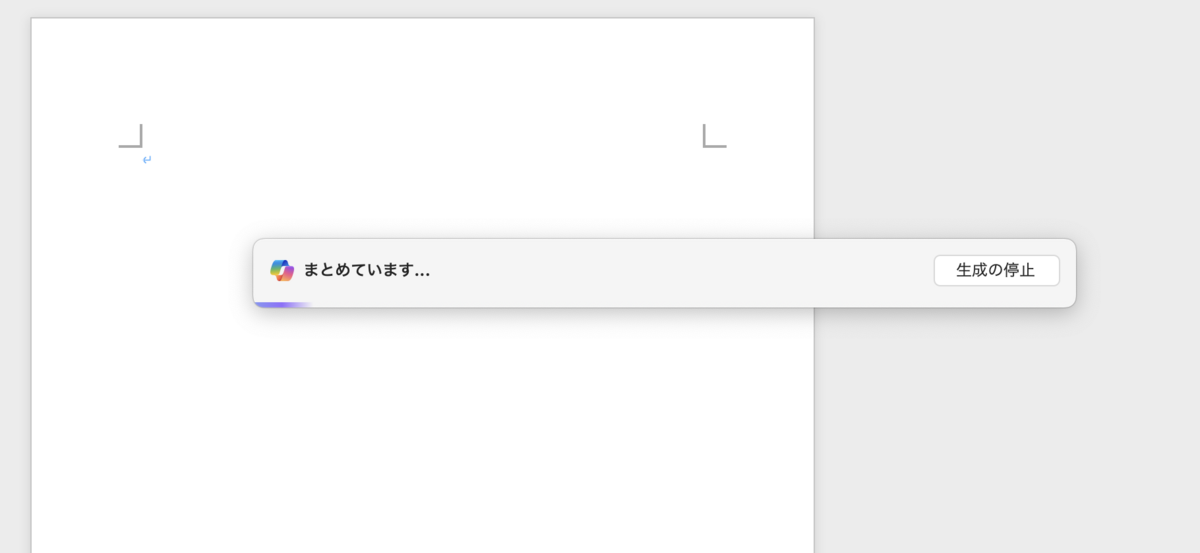
 4)ほらそれっぽいものが!
4)ほらそれっぽいものが!
5)このファイルをPowerPointのCopilotからファイルを指定
 6)またまた30秒ほど待ってみると・・・
6)またまた30秒ほど待ってみると・・・
 喋る内容も補完しながらこんなスライドを作ってもらえます。
喋る内容も補完しながらこんなスライドを作ってもらえます。
あとは内容の確認と肉付けをしていくといった感じになりますね。
これを「教授向け」「小学生向け」など条件をつけていくと入力ソース同じものでも全く違ったテイストのものが作れます。
これだったらパワポだけでいいじゃない!と思ったあなた!鋭いですね。
パワポに同じプロンプトを設定してみましょう!
パワポでスライド作成
1)ではパワポにプロンプトを指定してみましょう。
 2)あれれー!?おかしいな1スライドだけ??妙だな・・・。
2)あれれー!?おかしいな1スライドだけ??妙だな・・・。
 そうなんですパワポはスライドを作成することに特化しているためアウトラインはWord、PowerPointにスライド作成とやった方がいいのです。
そうなんですパワポはスライドを作成することに特化しているためアウトラインはWord、PowerPointにスライド作成とやった方がいいのです。
でもねちょっと魔法の言葉をつけてみるとまた変わってきます。
「5ページくらいで」「XX分ほどの発表資料を作りたい」など入れてみると・・・。
 うん!それっぽくなりましたね!
うん!それっぽくなりましたね!
内容はさておきこんな感じで作れますがなぜWordでアウトラインを作っているかというとCopilotに指定できる文字数は2000文字までなんです。
 そのため大きな入力データソースからスライドを作ろうと思うと2000文字じゃ足りないんですよね。
そのため大きな入力データソースからスライドを作ろうと思うと2000文字じゃ足りないんですよね。
だからWordでアウトラインと内容をしっかりと作ってPowerPointでスライドを作る方法がいいのです。
長文で作ってみよう
1)ちょっと長めにプロンプトを書いてみましょう。
 2)ちょっと待ってみると文書を作ってくれました。
2)ちょっと待ってみると文書を作ってくれました。
 3)さてパワポに読み込んでもらいましょう。
3)さてパワポに読み込んでもらいましょう。
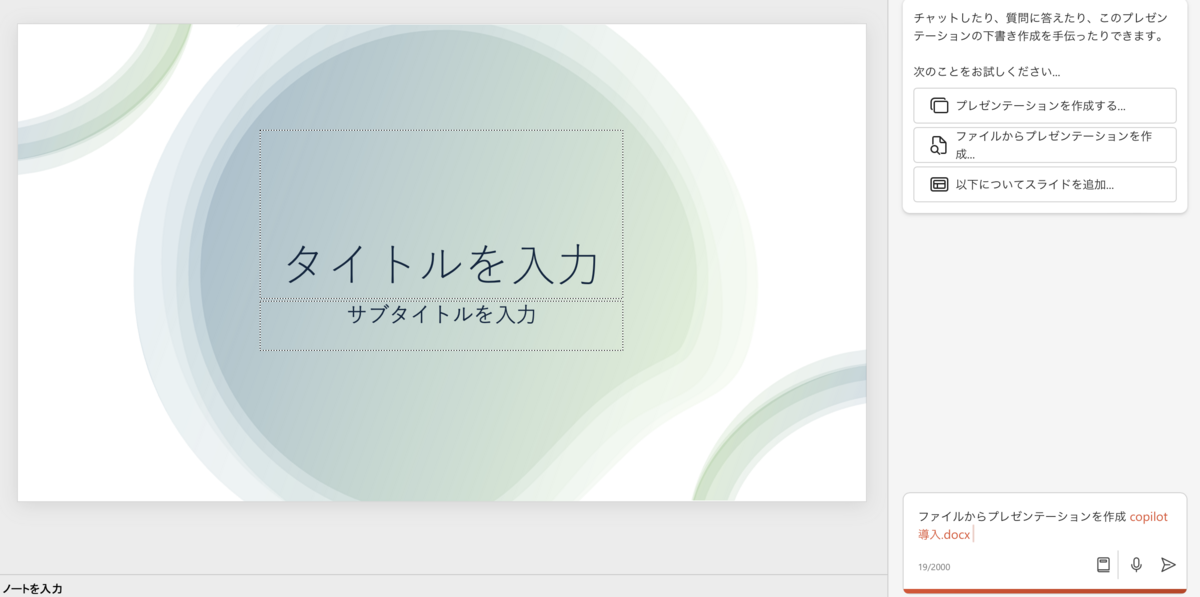 4)いい感じで作ってくれました。
4)いい感じで作ってくれました。
 差し込み画像などはCopilotが判断して挿絵で入れてくれています。
差し込み画像などはCopilotが判断して挿絵で入れてくれています。
最後に
いかがだったでしょうか?
Copilot使いたくなってきたでしょう?
Teams要約などもお見せしたかったのですが見えちゃいけないもの消すのが大変で・・・断念しました。
また機会あれば執筆したいと思います。
これだけ覚えて帰ってくださいね。
M365 Copilotはルンバのようなもの!!
人がAIに合わせて動くことができれば無限大の生産性を出すことができます。
楽しんで使って身近にある存在にしてあげてください!
ではでは良いCopilotライフをお送りください。
ecbeing では、ずっと学びつづけたい探究心旺盛な人を募集しています!
careers.ecbeing.tech